Hinzufügen eines Druckverzeichnisses zum Windows 7-Kontextmenü
Microsoft Vindovs 7 / / March 18, 2020
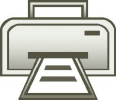 Vor einer Woche haben wir abgedeckt So erstellen Sie eine Verzeichnisinhaltsliste für Ordner in Windows über die Eingabeaufforderung. Als einer unserer groovige Leser schlugen vorkönnen Sie dies auch als Kontextbefehl zum Kontextmenü hinzufügen. Da es eine so gute Idee war, hier ist der Leitfaden (Danke, Ted!)
Vor einer Woche haben wir abgedeckt So erstellen Sie eine Verzeichnisinhaltsliste für Ordner in Windows über die Eingabeaufforderung. Als einer unserer groovige Leser schlugen vorkönnen Sie dies auch als Kontextbefehl zum Kontextmenü hinzufügen. Da es eine so gute Idee war, hier ist der Leitfaden (Danke, Ted!)
Mit dieser kleinen Windows-Optimierung können Sie sofort Klicken und Drucken Inhaltslisten aller Ordner in Windows 7 oder Vista.
So drucken Sie eine automatisch generierte Verzeichnisliste
1. Klicken das Windows-Startmenü Orb und ArtNotizblock in das Startmenü. Nächster Drücken SieEingeben auf Ihrer Tastatur oder Klicken das Notizblock Programmverknüpfung.
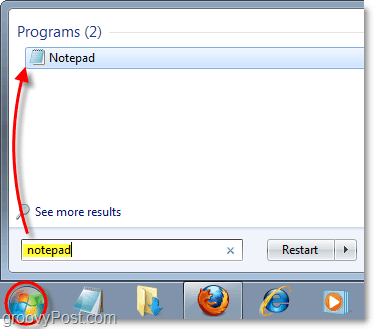
2. Kopieren und Einfügen folgende Code in den leeren Notizblock:
@echo aus
dir% 1 / -p / o: gn> "% temp% Listing"
start / w notepad / p "% temp% Listing"
del "% temp% Listing"
Ausfahrt
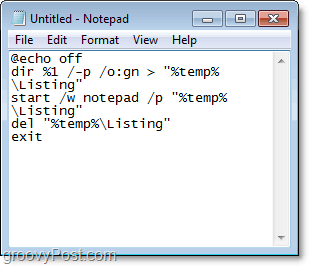
3. Klicken das Datei Menü und WählenSpeichern als
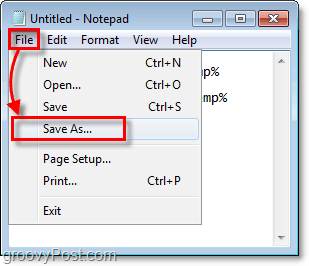
4. In dem Dateiname Textfeld Einfügen folgende:
% windir% Printdir.bat
Dann Klickenspeichern.*
* Dadurch wird die Datei normalerweise am Speicherort gespeichert C: Windows mit dem Namen Printdir.bat
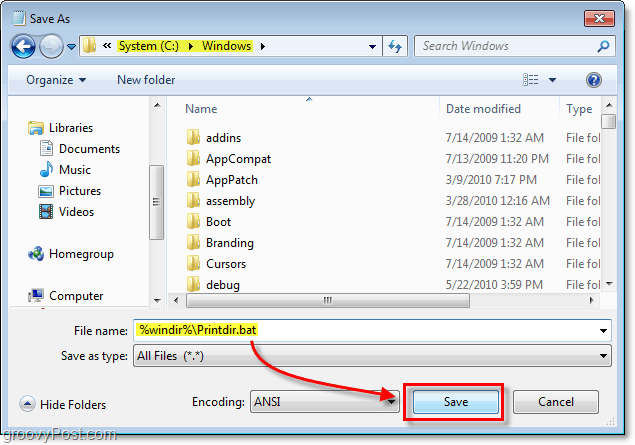
Jetzt ist es an der Zeit, den Registrierungsschlüssel zu erstellen, damit der Befehl im Kontextmenü mit der rechten Maustaste angezeigt wird.
Wenn Sie den Rest dieser Schritte überspringen möchten, können Sie Herunterladen das vorgefertigte Registry-Korrektur über den Link am Ende dieses Artikels.
5. Klicken das Windows Startmenü Orb, Artregedit im Suchfeld und dann Drücken SieEingeben.
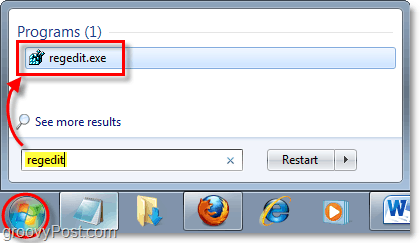
6. Navigieren Sie durch den linken Bereich der Registrierung zum folgenden Schlüssel:
HKEY_CLASSES_ROOTDirectoryshell
Einmal da, Rechtsklick das Schale Schlüssel (sieht aus wie ein Ordner) und dann WählenNeu> Schlüssel.
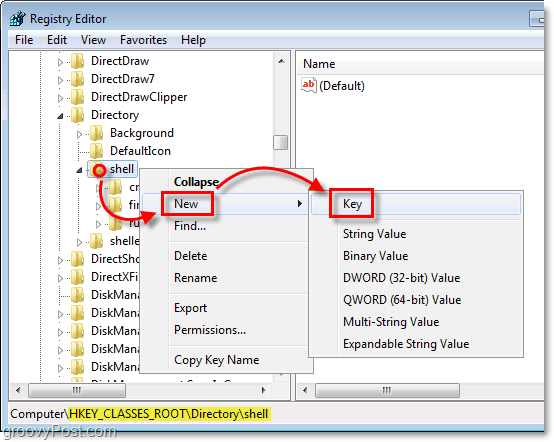
7. Der neue Schlüssel sollte darunter erscheinen Schale. Umbenennen der neue Schlüssel zu Verzeichnisliste drucken.
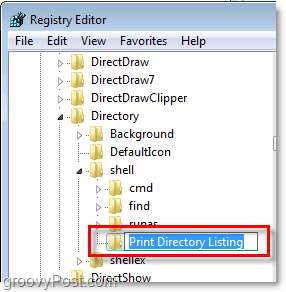
Die nächsten beiden Schritte mögen sich ein wenig wiederholen, aber die Windows-Registrierung ist ein ziemlich langweiliger Ort.
8. RechtsklickVerzeichnisliste drucken und WählenNeu> Schlüssel.
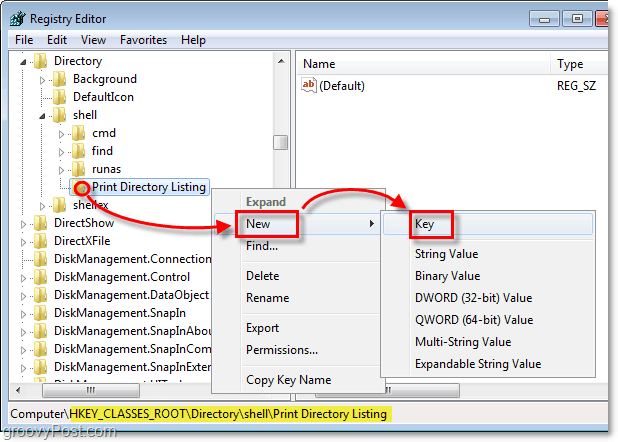
9. Der neue Schlüssel sollte unter angezeigt werden Verzeichnisliste drucken. Umbenennen der neue Schlüssel zu Befehl.
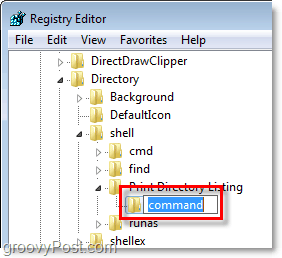
Hier unterbrechen wir den Zyklus und bearbeiten die Standarddatei, die normalerweise nie berührt wird.
10. Unter dem Befehl Schlüssel, den Sie gerade erstellt haben, Rechtsklick das Standard Eintrag und WählenÄndern.*
* Sie können auch nur Doppelklick das (Standard) Eintrag, um es zu ändern.
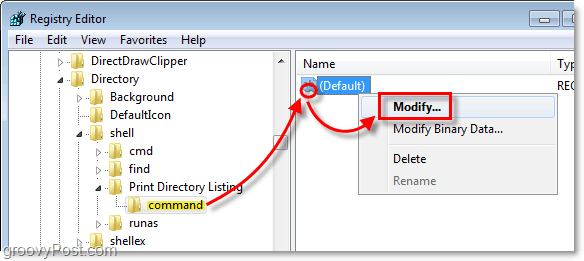
11. Art das Folgende in die Messwert Box:
Printdir.bat% 1
Einmal getan, Klicken in Ordnung.
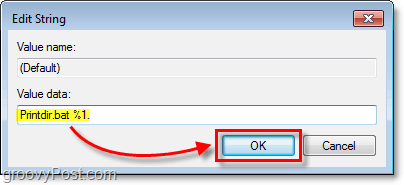
Erledigt! Hier ist das Ergebnis.
Jetzt wenn du Rechtsklick fast jede Mappe Es wird eine neue Option im Menü geben Verzeichnisliste drucken. Beachten Sie, dass diese Schaltfläche direkt mit Ihrem Standard-Windows-Drucker verknüpft ist.
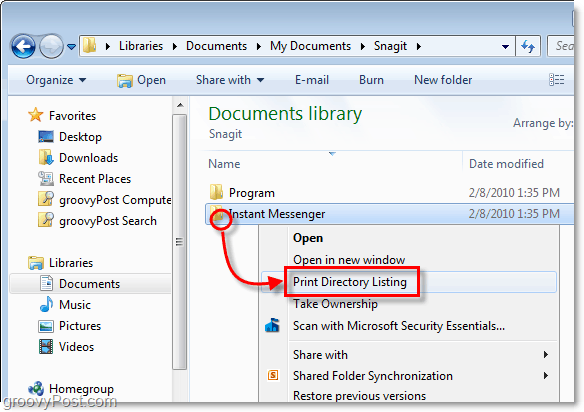
Wenn du Klicken das Verzeichnisliste drucken Mit dieser Option wird eine automatisch generierte Textliste des Ordnerinhalts direkt an die gesendet Standard Drucker.
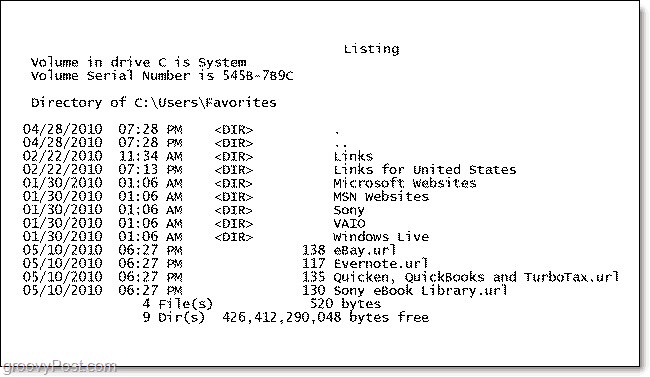
Laden Sie den Registrierungsfix für die Verzeichnisverzeichnisliste herunter



